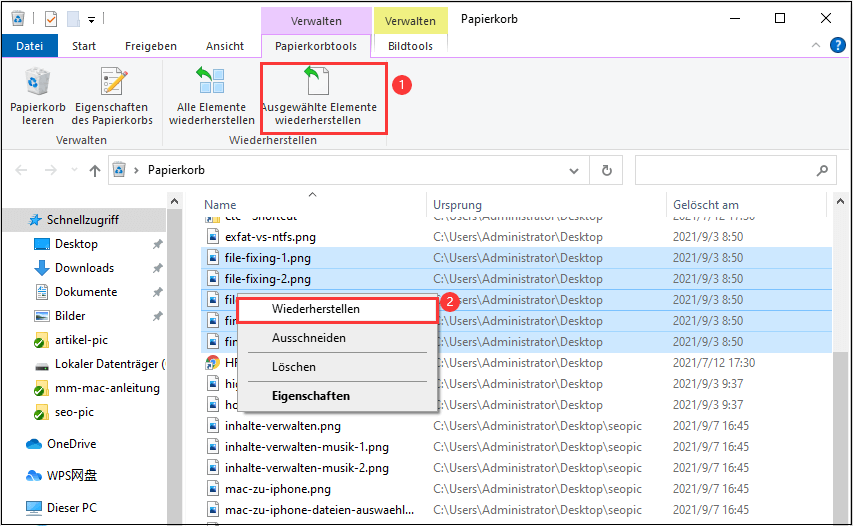![]() Hauptinhalt:
Hauptinhalt:
![]() Kundenbewertungen
Kundenbewertungen
3TB Festplatte wiederherstellen - Schritt-für-Schritt-Anleitung
Kann man verlorene oder gelöschte Dateien von einer 3-TB-Festplatte problemlos wiederherstellen? Sind die Methoden anders als bei der Wiederherstellung von Daten von einer 1 TB-Festplatte, einer 2 TB-HDD/SSD usw.?
Befolgen Sie die Anweisungen, um Dateien von verschiedenen 3TB-Festplatten wiederherzustellen, wenn diese formatiert oder gelöscht wurden oder die Festplatte RAW-Fehler usw. aufweist.
Daten von einer 3TB-Festplatte wiederherstellen - Wie geht's?
Wie viele Möglichkeiten habe ich, Daten von einer 3TB Festplatte wiederherzustellen? Dies hängt vor allem davon ab, wie Sie die Daten verloren haben und ob Sie die Festplatte nach dem Datenverlust verwendet haben.
Prüfen wir, wie viele Chancen Sie haben, Daten von einer 3TB, 2TB, 1TB Festplatte oder noch kleineren Speichergeräten wiederherzustellen:
Die Wahrscheinlichkeit der Datenwiederherstellung hängt davon ab, ob Sie neue Daten auf dem Datenträger gespeichert haben:
- Ja - 0,5 % oder sogar 0 % Erfolgsquote
- Nein - 99%+ Erfolgsquote
Wahrscheinlichkeit der Datenwiederherstellung, je nachdem wie Sie Daten verloren haben:
- Löschen oder Formatieren - 99%+ Erfolgsquote
- Fehlend oder versteckt - 99% Erfolgsquote
- Virenangriff - 89% Erfolgsquote
- Beschädigung oder Unzugänglichkeit der Festplatte - 99% Erfolgsquote
- Wichtig
- Angesichts der Aussichten auf eine Datenwiederherstellung liegt es auf der Hand, dass Sie das betreffende Gerät nicht mehr verwenden, um eine höhere Erfolgsquote bei der Wiederherstellung verlorener Dateien zu gewährleisten.
- Die verlorenen Daten lassen sich leichter wiederherstellen, wenn Sie die Festplatte ordnungsgemäß handhaben.
5 Lösungsvorschläge - So können Sie 3TB-Festplatte wiederherstellen
In diesem Abschnitt haben wir 5 Möglichkeiten der Datenwiederherstellung von 3TB-Festplatten gesammelt und verglichen. Entdecken Sie die am besten geeignete Möglichkeit und befolgen Sie diese, um Ihre verlorenen Dateien jetzt wiederherzustellen:
| 5 Möglichkeiten | Pros & Cons | Datenwiederherstellungskosten |
|---|---|---|
| 3TB Hard Drive Recovery Software |
|
$20-$500, oder sogar höher |
| Papierkorb |
|
Kostenlos |
| Verborgene Dateien anzeigen |
|
Kostenlos |
| Windows Backup |
|
Kostenlos |
| Datenrettungsdienste |
|
$500 - $2000, oder sogar höher |
Empfehlung der Redaktion:
Für die einfachste und effektivste Lösung zur Wiederherstellung einer 3TB-Festplatte, wählen Sie eine Software zur Festplattenwiederherstellung um Hilfe zu erhalten. Das Programm ist preisgünstig, funktioniert aber zur Wiederherstellung von Dateien nach allen Arten von Datenverlusten.
Wie kann ich also Dateien von einer 3TB HDD wiederherstellen? Suchen Sie sich die am besten geeignete Möglichkeit aus und folgen Sie der Schritt-für-Schritt-Anleitung, um Ihre verlorenen Festplattendaten jetzt wiederherzustellen.
Möglichkeit 1. Verwendung der Data Recovery Software
Unterstützte Betriebssysteme: Windows & macOS
Laut den meisten Benutzern von großen Festplatten kann es leicht zu Dateiverlusten durch Löschen, Formatieren, Beschädigung der Festplatte und Unterbrechungen der Dateiübertragung kommen.
Experten sind der Meinung, dass eine zuverlässige Software zur Wiederherstellung von Festplattendaten Ihre Zeit und Energie bei der Wiederherstellung einer großen Anzahl von Daten sparen kann. Hier kann EaseUS Data Recovery Wizard helfen.
Befolgen Sie die 3-Schritt-Anleitung und Sie können alle Dateien von der Festplatte wiederherstellen:
1. Starten Sie EaseUS Data Recovery Wizard. Wählen Sie die Festplatte aus. Klicken Sie auf "Scan".
2. EaseUS Data Recovery Wizard wird zunächst alle gelöschten Dateien auflisten. Dann wird noch einmal die gesamte Festplatte durchleuchtet, um auch wirklich alle wiederherstellbaren Dateien zu finden. Wenn die von Ihnen gewünschten Dateien bereits gefunden wurden, stoppen Sie den Scan und beginnen Sie mit der Wiederherstellung. Nach dem Ende des Scans, werden mehrere Dateien gefunden.
3. Nach dem Scan werden die gefundenen Daten aufgelistet. Schauen Sie durch die Vorschau und wählen Sie die gewünschten Dateien zur Wiederherstellung. In der Regel sollten Sie sogar mehrere Dateien mit ähnlichen oder gleichen Namen finden, die Sie wiederherstellen können. Hierbei handelt es sich um ältere Versionen, die gelöscht wurden. Probieren Sie, welche Version die von Ihnen gewünschte ist. Nach der Wiederherstellung zeigt es Ihnen, wo die Dateien nun gespeichert worden sein. Klicken Sie auf den Link, um die gefundenen Dateien zu prüfen.
Falls Ihre Dateien aufgrund einer unvollständigen oder unzugänglichen Partition, eines Virus oder eines defekten Laufwerks verloren gegangen sind, speichern Sie die wiederhergestellten Daten auf einem anderen sicheren Gerät, um weiteren Datenverlust zu vermeiden.
Sehen Sie auch: Daten von der Mac-Festplatte wiederherstellen
Möglichkeit 2. Gelöschte Dateien auf einer 3TB-Festplatte aus dem Papierkorb wiederherstellen
Unterstützte Betriebssysteme: Windows
Bitte beachten Sie, dass wenn Sie einfach nur Dateien von Ihrer lokalen 3TB-Festplatte löschen, die Daten in der Regel in den Papierkorb zurückkehren. Sie können alle Dateien direkt aus dem Papierkorb wiederherstellen:
Schritt 1. Klicken Sie doppelt auf das Papierkorbsymbol auf dem Desktop.
Schritt 2. Klicken Sie mit der rechten Maustaste auf die gelöschte(n) Datei(en) oder Ordner auf Ihrer 3TB-Festplatte.
Schritt 3. Klicken Sie auf "Wiederherstellen".
Sie können auch im oberen Fensterbereich auf "Verwalten" gehen und auf "Ausgewählte Elemente wiederherstellen" klicken, um die gelöschten Dateien aus dem Papierkorb wiederherzustellen.
Falls Ihre Dateien nicht recycelt oder dauerhaft aus dem Papierkorb gelöscht wurden, versuchen Sie die nächsten Methoden.
Möglichkeit 3. Versteckte Dateien auf 3TB-Festplatte anzeigen
Unterstützte Betriebssysteme: Windows
Falls Ihre Dateien auf der 3TB-Festplatte versteckt wurden und derzeit fehlen, können Sie mit den folgenden Schritten alle versteckten Dateien wiederherstellen:
Schritt 1. Durch Drücken der Tasten Windows + E öffnen Sie den Windows Datei-Explorer.
Schritt 2. Markieren Sie das 3TB-Festplattenlaufwerk und klicken Sie im oberen Bereich auf "Ansicht" > "Option".
Schritt 3. Im Fenster Optionen des Datei-Explorers gehen Sie auf die Registerkarte Ansicht und klicken Sie auf "Versteckte Dateien, Ordner und Laufwerke anzeigen" im Bereich Versteckte Dateien und Ordner.
Schritt 4. "Übernehmen" und "OK" anklicken.
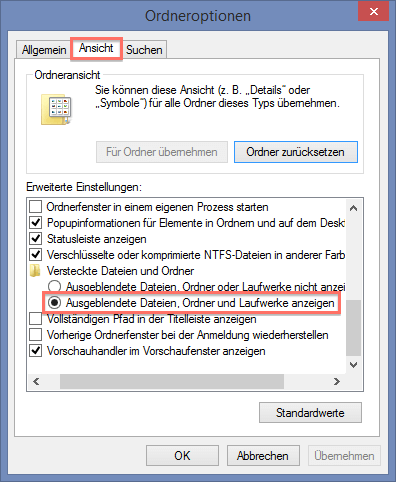
Anschließend werden die Dateien, die ausgeblendet werden sollten, auf Ihrer 3TB-Festplatte angezeigt.
Für Mac-Benutzer, lesen Sie auch: Wie zeigt man versteckte Dateien auf dem Mac an?
Möglichkeit 4. 3TB-Festplattendaten aus einer Windows-Sicherung wiederherstellen
Unterstützte Betriebssysteme: Windows
Wenn Sie eine Windows-Sicherung der wichtigen Daten auf der 3TB-Festplatte erstellt haben, dann gratulieren wir Ihnen. Sie können hier die Schritte befolgen, um die verlorene 3TB-Festplatte wiederherzustellen:
Schritt 1. Klicken Sie in den Einstellungen auf "Update und Sicherheit" und wählen Sie "Sicherung".
Schritt 2. Wählen Sie "Weitere Optionen" und scrollen Sie nach unten, um auf "Dateien von einer aktuellen Sicherung wiederherstellen" zu klicken.

Schritt 3. Nach Namen suchen, um die Dateien oder Ordner zu finden, die Sie von der 3-TB-Festplatte gelöscht haben.
Schritt 4. Markieren Sie die verlorenen Dateien und klicken Sie auf "Wiederherstellen".
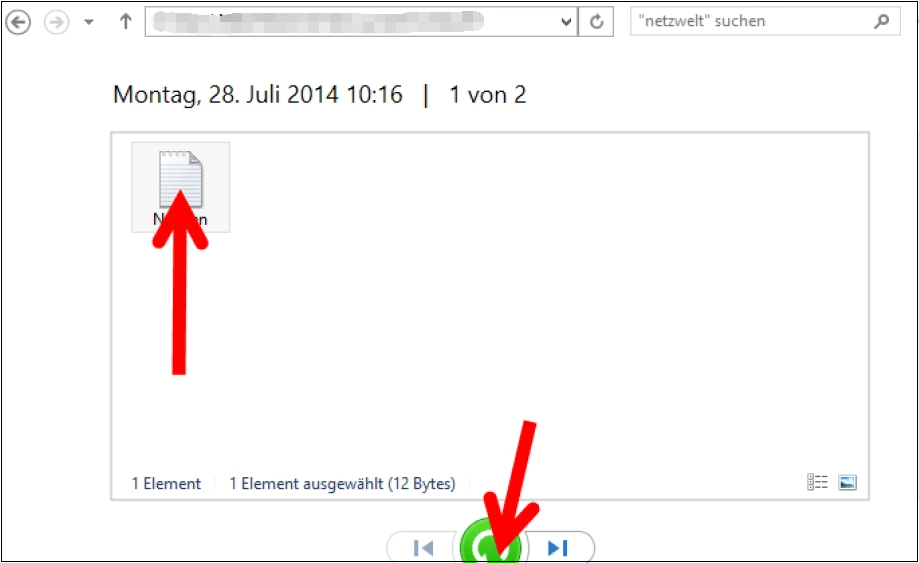
Anschließend werden die ausgewählten Dateien an ihrem ursprünglichen Speicherort auf Ihrem Computer wiederhergestellt. Sie können die Dateien auf Ihrem Computer öffnen und verwenden.
Möglichkeit 5. 3TB-Festplatte mit Datenrettungsdiensten wiederherstellen
Unterstützte Betriebssysteme: Windows & Mac
Wenn Sie die oben genannten Möglichkeiten ausprobiert haben, aber keine von ihnen funktioniert hat, gibt es eine letzte Möglichkeit, die Sie ausprobieren können. Professionelle Datenrettungsdienste können Ihre Daten aus allen komplexen Datenverlustproblemen befreien.
- 1. Beschädigte RAID-Strukturen, nicht bootfähige Windows-Betriebssysteme und beschädigte virtuelle Festplattendateien (.vmdk, .vhd, .vhdx, etc.) wiederherstellen
- 2. Verlorene Partition und neu partitioniertes Laufwerk wiederherstellen/reparieren
- 3. Formatierte Festplatte wiederherstellen und RAW Laufwerke reparieren (Bitlocker-verschlüsselte Laufwerke)
Das kann Sie auch interessieren - Mehr über 3TB Hard Drive Recovery
1. Datenrettungssoftware vs. lokaler Wiederherstellungsdienst, Was ist besser?
Sie wissen nicht, welche Methode Sie wählen sollen: 3TB-Festplattenwiederherstellungssoftware oder Datenwiederherstellungsdienst? In diesem Video erfahren Sie, welche Methode besser zu Ihnen passt:
2. Unterstützt Windows 10 3TB Festplatten
Tatsächlich unterstützt Windows 10 3 TB und noch größere Festplatten für die Datenspeicherung und Betriebssysteminstallation.
Wenn Sie eine 3-TB-Festplatte als Datenlaufwerk verwenden möchten, sollten Sie die Festplatte mit GPT konfigurieren. Der Grund dafür ist, dass GPT 2TB und noch größere Festplatten unterstützt, während MBR nur 2TB-Festplatten unterstützt.
Möchten Sie Windows 10 auf einer 3-TB-Festplatte installieren, stellen Sie sicher, dass Ihr Computer den UEFI-Boot-Modus unterstützt.
3. 3TB-Festplatte zeigt nur 2TB an
Wenn eine 3TB-Festplatte auf dem Computer nur als 2TB angezeigt wird, kann dies zwei Gründe haben:
- Sie haben lediglich 2 TB Speicherplatz zum Erstellen von Partitionen verwendet.
- Die 3TB-Festplatte ist eine MBR-Partition, die die zurückgesetzten 1TB blockiert und nicht angezeigt wird.
Das Fazit
Hier finden Sie eine Liste der Möglichkeiten zur Datenwiederherstellung auf einer 3TB-Festplatte aufgrund verschiedener Vorgänge. Und wir haben auch 5 Möglichkeiten zur Wiederherstellung von 3TB-Festplatten zusammengestellt. Für welche Methode entscheiden Sie sich?
- Hier der Redaktionsvorschlag:
- 1. Der Papierkorb für einfach gelöschte Dateien.
- 2. Nutzen Sie die EaseUS Festplattenwiederherstellungssoftware für alle Arten von Datenverlusten.
Nicht vergessen:
- 1. Beenden Sie die Verwendung der 3TB-Festplatte, wenn Sie Dateien darauf verloren oder gelöscht haben.
- 2. Um Ihre wertvollen Daten zu schützen, ist die Erstellung einer sofortigen Festplattensicherung ebenfalls eine kluge Entscheidung.
- 3. 3TB Festplattenwiederherstellung kann leicht und bequem sein. Für eine effiziente Art und Weise aus, versuchen Sie EaseUS Software.
-
"EaseUS Data Recovery Wizard Free" stellt gelöschte Dateien wieder her, die beispielsweise durch einen Software- oder Hardwarefehler verloren gegangen sind. Auch ein versehentlich geleerter Papierkorb stellt für die Software kein Problem dar.
Mehr erfahren -
Easeus Data Recovery Wizard Free stellt eine sehr gute Möglichkeit dar, verloren gegangene Dateien wiederherzustellen.
Mehr erfahren -
"Easeus Data Recovery Wizard" kann die letzte Möglichkeit sein, gelöschte Daten wiederherzustellen und ist dabei sogar kostenlos.
Mehr erfahren -
Voreilig den Papierkorb geleert und alles ist futsch – ein Wiederherstellungs-Tool wie EaseUS Data Recovery Wizard kann helfen. Im Test schlägt sich das Tool gut.
Mehr erfahren
-
Hat mein "Leben" gerettet... Nachdem ich es längere Zeit versäumt hatte ein Backup zu machen, ist meine Festplatte hops gegangen. Die Software hat einen Großteil meiner Daten retten können und ich konnte mein System wiederherstellen. Würde Sie jederezt wieder kaufen!
Amazon Kundin -
Top Recovery Software. Konnte ganzen Daten auf einer externen Festplatte wiederherstellen ohne Probleme. Das schöne daran, es wird der komplette "Datei & Ordner" - Stammbau, wie man ihn erstellt hat "untersucht und gefunden", wie "hergestellt".
Amazon Kunde -
Super Produkt 11,6 GB Bilder die versehentlich gelöscht wurden wieder erkannt und zurückgesichert "Super"
Amazon Kundin
Weitere Artikel & Tipps:
-
System_Thread_Exception_Not_Handled unter Windows 10/11, jetzt behoben
![author-Maria]() Updated am 19.03.2024
Updated am 19.03.2024
-
5 beste Datenrettung Software für Windows 2024 Vergleich
![author-Markus]() Updated am 19.03.2024
Updated am 19.03.2024
-
![author-Maria]() Updated am 19.03.2024
Updated am 19.03.2024
-
Gpedit.msc konnte nicht gefunden werden. Was tun? [6 Fehlerbehebungen]
![author-Maria]() Updated am 19.03.2024
Updated am 19.03.2024
TOP 2 in Recovery-Tools
"Easeus Data Recovery Wizard kann die letzte Möglichkeit sein, gelöschte Daten wiederherzustellen und ist dabei sogar kostenlos."

EaseUS Data Recovery Wizard
Leistungsstarke Datenrettungssoftware zur Wiederherstellung von Dateien in fast allen Datenverlustszenarien unter Windows und Mac.
100% Sauber
Top 10 Artikel
-
 Gelöschte Dateien wiederherstellen
Gelöschte Dateien wiederherstellen
-
 USB-Stick wiederherstellen
USB-Stick wiederherstellen
-
 SD-Karte reparieren
SD-Karte reparieren
-
 Papierkorb wiederherstellen
Papierkorb wiederherstellen
-
 Festplatte wiederherstellen
Festplatte wiederherstellen
-
 USB wird nicht erkannt
USB wird nicht erkannt
-
 RAW in NTFS umwandeln
RAW in NTFS umwandeln
-
 Gelöschte Fotos wiederherstellen
Gelöschte Fotos wiederherstellen
-
 Word-Dokument wiederherstellen
Word-Dokument wiederherstellen
-
 Excel-Dokument wiederherstellen
Excel-Dokument wiederherstellen